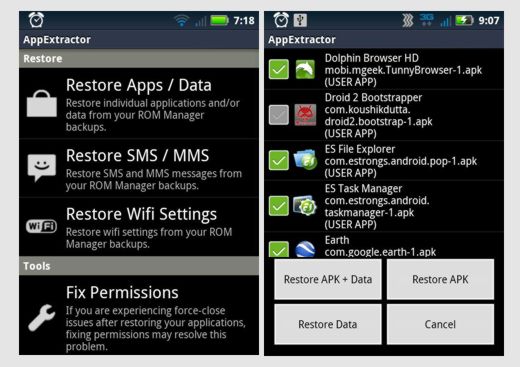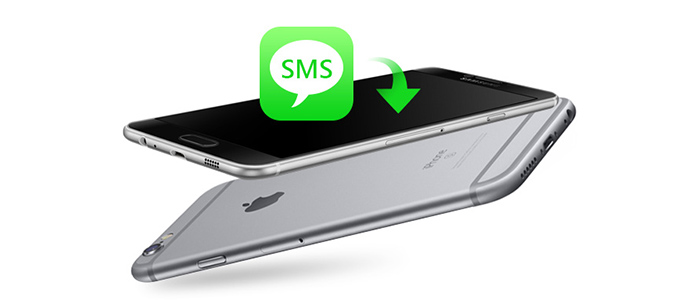- Как настроить MMS на Android
- Где находятся настройки ММС
- Как отправить ММС с Андроида
- Заключение
- AppExtractor – восстановление приложений, СМС, ММС, контактов и прочего, из резервной копии ClockWorkMod
- Сom Android MMS: что это за приложение на Андроиде и почему произошла ошибка?
- Что это
- Причины проблемы
- Резервное копирование и восстановление SMS: эффективные способы сохранения текстовых сообщений Android и iPhone
- Часть 1. Резервное копирование и восстановление SMS / MMS на устройстве Android
- Способ первый: как использовать приложение SMS Backup & Restore на Android
- Способ второй: как перенести SMS и MMS на SD-карту и восстановить с помощью SMS Backup + APK
- Метод третий: Как сделать резервную копию и восстановить удаленные SMS / MMS с FoneLab
- Часть 2. Резервное копирование и восстановление SMS / MMS на iPhone
- Резервное копирование удаленных текстовых сообщений на iPhone с FoneLab
- Сохранить текущие iPhone SMS / MMS / iMessages через FoneTrans
- Восстановление SMS или MMS на iPhone с помощью iTools
Как настроить MMS на Android
В подавляющем большинстве случаев при установке новой SIM-карты смартфон автоматически получает настройки ММС и мобильного интернета. Но иногда могут возникать сбои, в результате чего пользователю приходится вручную задавать нужные параметры. В этой статье мы расскажем, как настроить ММС на Андроиде.
Где находятся настройки ММС
Чтобы открыть ММС настройки, необходимо выполнить следующие действия:
Шаг 1. Запустите приложение Настройки и выберите раздел «SIM карты и мобильные сети».
Шаг 2. Выберите SIM карту, для которой нужно настроить ММС.
Шаг 3. Нажмите кнопку «Точки доступа».
Шаг 4. Выберите точку доступа для ММС и в следующем окне задайте параметры, необходимые для корректного приема и отправки мультимедийных сообщений.
Шаг 5. Нажмите кнопку «Сохранить».
Настройки MMS точек доступа различаются у разных операторов мобильной связи. Чтобы сэкономить ваше время, мы собрали ссылки на соответствующие настройки ММС для гаджетов под управлением Android крупнейших провайдеров России и ближнего зарубежья:
Как отправить ММС с Андроида
Раньше (на кнопочных телефонах), чтобы отправить ММС, нужно было выбирать соответствующую опцию в меню сообщений. В современных смартфонах все гораздо проще: достаточно прикрепить, например, фотографию, к текстовому сообщению, чтобы оно автоматически преобразовалось в мультимедийное. Это работает и в обратную сторону – удалив все мультимедиа файлы из создаваемого ММС, вы превратите его в СМС сообщение.
Заключение
Настроить ММС на Андроид очень просто – достаточно воспользоваться данным руководством – и уже через пару минут вы сможете отправлять и принимать мультимедийные сообщения на вашем смартфоне.
Источник
AppExtractor – восстановление приложений, СМС, ММС, контактов и прочего, из резервной копии ClockWorkMod
С вами такое случалось: вы решили прошить свежую прошивку на ваш телефон или планшет, и прежде чем делать это, вы создаете резервную копию всех ваших данных на карте памяти с помощью Nandroid backup из ClockWorkMod Recovery, и только после установки новой прошивки вы вспоминаете, что забыли сохранить свои приложения? Со мной случалось. И не один раз.
Самое обидное, что из резервной копии ClockWorkMod Recovery можно восстановить полностью всю старую прошивку со всеми данными, а вытянуть из нее что либо конкретное нельзя. Но из этой ситуации есть выход. С помощью бесплатного приложения AppExtractor, вы теперь можете из резервной копии ClockWorkMod, восстановить отдельные приложения вместе с их данными, восстановить ваши СМС и ММС, восстановить контакты, настройки WiFi сети и закладки стокового браузера.
Удобно, не правда ли? Кроме того программа позволяет «замораживать» и «размораживать» системные приложения, извлекать из резервной копии приложения в виде apk файлов.
Работать с программой несложно. После запуска программы вы попадаете в ее главное меню, где перечислены основные функции программы.
С помощью пункта «Restore Apps / Data» вы можете восстановить приложения (Restore APK), приложения вместе с данными (Restore APK + Data) или одни только данные (Restore Data).
Пункт «Restore SMS / MMS» позволяет восстанавливать ваши СМС и ММС
С помощью пункта «Restore Contacts» можно восстановить контакты.
Восстановить настройки WIFI можно с помощью пункта «Restore Wifi Settings»,
И наконец, для того, чтобы восстановить закладки стокового Android браузера, выберите в программе пункт «Restore Bookmarks».
Программа появилась несколько недель назад и, похоже, разработчику такого всеми признанного монстра, как Titanium Backup, идея заложенная в AppExtractor очень понравилась: в последней, (платной!) версии Titanium Backup появилась возможность восстановления приложений из резервной копии ClockWorkMod. Но, Titanium Backup, не умеет восстанавливать ничего кроме приложений и работает в отличие от AppExtractor только с копиями, сделанными в ClockWorkMod 5 версии.
В бесплатной версии AppExtractor существует одно не очень существенное ограничение – за один раз вы можете восстановить не более 5 приложений. Во всем остальном никаких ограничений нет.
Скачать AppExtractor вы можете в Android Market:
Источник
Сom Android MMS: что это за приложение на Андроиде и почему произошла ошибка?
14.10.2020 823 Просмотры
Все привыкли, что программное обеспечение смартфона настолько упрощает повседневные задачи и контролирует поток данных и большие объемы информации. Иногда по ряду причин, как попадание вируса или некорректное изменение базовых настроек, работа некоторых приложений серьезно страдает. Так пользователи нередко сталкиваются с ситуацией, когда на экране гаджета с операционной системой Андроид появляется уведомление «Ошибка приложения! Произошла неожиданная остановка приложения com.android.mms (процесс com.android.mms). Повторите попытку.»
Что это
com.android.mms – кодовое имя, которое имеет двойное значение. В качестве определения подходит пакет, приложение, путь или процесс. Определяющим показателем является контекст, который задействуют в конкретной ситуации. Если обобщить, то com.android.mms – формат, представляющий собой уникальный идентификатор для MMS или службы обмена мультимедийными сообщениями. Основная задача – качественная передача вложений, аудио, видео и текстовых сообщений превышающих 160 символов.
Причины проблемы
Пользователи отмечают, что с завидной регулярностью обнаруживают ошибки. Систематически на экране смартфона с ОС Андроид всплывает сообщение «Извините! Приложение Сообщения (процесс com.android.mms) неожиданно остановилось. Пожалуйста, попробуйте еще раз.»
Еще один надежный метод – полный сброс настроек. Схема способна восстановить штатную работу com.android.mms, если речь идет об потенциальным повреждением программного обеспечения, т.е. когда конкретная причина не обнаружена. В такой ситуации всегда советуют создать резервную копию важной информации (контактов, файлов).
Иногда информация «Ошибка приложения! Произошла неожиданная остановка приложения com.android.mms» появляется, если устройство не имеет свободной памяти либо отключен роуминг. Также помехой является включенный Bluetooth и Wi-Fi.
Стабильная работа гаджета зависит от множества факторов. Тем не менее, каждая проблема наподобие «Произошла неожиданная остановка приложения com.android.mms» требует анализа ситуации и поиска решения. Большинство таких вопросов решается элементарной очисткой и освобождением пространства памяти или через сброс настроек до заводского состояния.
Источник
Резервное копирование и восстановление SMS: эффективные способы сохранения текстовых сообщений Android и iPhone
Мы не можем позволить себе потерять некоторые важные SMS / текстовые сообщения. Однако иногда эти сообщения могут быть потеряны, когда мы переключаемся на новый телефон или случайно сбрасываем телефон Android или iPhone к заводским настройкам. Эта статья в основном посвящена тому, как резервное копирование и восстановление SMS на телефон Android и iPhone с несколькими лучшими и эффективными способами.
- Часть 1. Резервное копирование и восстановление SMS / MMS на устройстве Android
- Часть 2. Резервное копирование и восстановление SMS / MMS на iPhone
Часть 1. Резервное копирование и восстановление SMS / MMS на устройстве Android
Способ первый: как использовать приложение SMS Backup & Restore на Android
SMS Backup & Restore это многофункциональное Android-приложение, которое позволяет создавать резервные копии текстовых сообщений и восстанавливать их на Android. Это приложение является наиболее прямым способом резервного копирования и восстановления.
Шаг 1 Создать новую резервную копию на Android
Бесплатно скачайте это приложение с GooglePlay, установите и запустите его. Нажмите «РЕЗЕРВНОЕ КОПИРОВАНИЕ»> «Создать новую резервную копию», чтобы создать новую резервную копию ваших MMS-сообщений и специальных символов. Затем вы можете отредактировать имя резервной копии, чтобы создать резервную копию. Нажмите «ОК»> «Да», чтобы начать создавать резервную копию SMS на телефоне.
Шаг 2 Восстановить резервную копию SMS
Перейдите на домашнюю страницу этого приложения, выберите «ВОССТАНОВИТЬ»> Найдите резервную копию SMS, которую вы сделали, и нажмите «Не восстанавливать дубликаты»> «Восстановить MMS-сообщения» или «Восстановить все сообщения» или «Восстановить только отправленные сообщения /Полученный Так как: «в качестве альтернативы>» ОК «>» ЗАКРЫТЬ «, чтобы восстановить резервную копию SMS на ваш телефон Android.
1. Когда вы создаете резервную копию SMS, вы можете сохранить резервную копию SMS на локальном телефоне или загрузить в Google Drive / Dropbox / Email.
2. Обычно по умолчанию резервная копия SMS сохраняется во внутренней памяти телефона. Однако, если вы хотите заменить свой телефон или восстановить заводские настройки, лучше скопировать резервную копию SMS на внешнюю карту.
Способ второй: как перенести SMS и MMS на SD-карту и восстановить с помощью SMS Backup + APK
Для вас будет хорошей новостью, если у вас на телефоне Android есть SD-карта, когда вы хотите создавать резервные копии и восстанавливать текстовые или графические сообщения. Карта памяти SD имеет больший объем памяти, поэтому вы можете экспортировать SMS или MMS с телефона Android на SD-карту и сделать резервную копию. После этого вы можете вставить карту в другой телефон Android и восстановить сообщения с помощью SMS Backup + APK.
Шаг 1 Синхронизация SMS и MMS на SD-карту
На вашем телефоне нажмите «Сообщения»> Выберите сообщение или сообщения, которые вы хотите передать> Нажмите «Опции» или «Меню»> Нажмите «Сохранить»> SD-карта. SMS / MMS будут перенесены на вашу карту памяти SD.
Шаг 2 Восстановите резервную копию SMS с помощью SMS Backup +
После загрузки этого APK на телефон, запустите его. В главном интерфейсе нажмите «Восстановить», чтобы выбрать резервную копию, созданную на SD-карте, чтобы восстановить ее на телефоне.
Метод третий: Как сделать резервную копию и восстановить удаленные SMS / MMS с FoneLab
Если вы хотите сделать резервную копию текущих текстовых сообщений на вашем телефоне Android, тогда достаточно двух вышеуказанных инструментов. Однако, если вы хотите сделать резервную копию удаленных SMS или MMS на Android, то Android Восстановление данных окажу вам большую услугу.
Шаг 1 Скачайте и установите FoneLab для Android
Загрузите Android Data Recovery и следуйте инструкциям, чтобы установить его на ПК или Mac. Запустите программу и подключите свой телефон Android к компьютеру через USB-кабель.
Примечания. Чтобы продолжить подключение устройства, необходимо, чтобы телефон Android всегда находился в режиме отладки USB во время подключения.
Шаг 2 Сканирование SMS / MMS с устройства
При обнаружении устройства вам будет предложено выбрать типы файлов Android. И здесь вам необходимо отметить флажки «Сообщения» и «Вложения сообщений».
Шаг 3 Резервное копирование SMS / MMS
После процесса сканирования все данные будут отображаться. Нажмите «Сообщения» и «Вложения сообщений» (MMS) в левой колонке, и вы увидите все удаленные или существующие текстовые сообщения Android или их вложения будут показаны в главном интерфейсе. Отметьте, что вы хотите, а затем выберите «Восстановить», чтобы создать резервную копию SMS и MMS с вашего телефона Android.
Вы можете узнать шаги из видео ниже:

Часть 2. Резервное копирование и восстановление SMS / MMS на iPhone
Как сделать резервную копию и восстановить сообщения iPhone? Хотя iTunes может помочь вам в этом, он не позволяет вам просматривать и выбирать целевые сообщения. И здесь мы хотели бы представить две гибкие программы, которые позволяют выборочно выполнять резервное копирование и восстановление iPhone SMS / MMS / iMessages.
Резервное копирование удаленных текстовых сообщений на iPhone с FoneLab
Как надежный инструмент восстановления данных iOS, FoneLab может также помочь вам с легкостью создавать резервные копии текстовых сообщений. С помощью программы вы можете просматривать и получать существующие и удаленные SMS / MMS / iMessages.
Шаг 1 Скачайте и установите FoneLab. Подключите ваш iPhone к компьютеру, и этот инструмент автоматически обнаружит ваше устройство.
Шаг 2 В режиме «Восстановить с устройства iOS» нажмите «Сканировать» для сканирования данных iPhone.
Шаг 3 В течение нескольких секунд все данные iPhone будут показаны. Нажмите «Сообщения» и «Вложения», чтобы просмотреть текстовые и графические сообщения. После проверки сообщений нажмите «Восстановить», чтобы сохранить текстовые сообщения на iPhone на компьютер.
Сохранить текущие iPhone SMS / MMS / iMessages через FoneTrans
В качестве альтернативы iTunes, FoneTrans позволяет выборочно создавать резервные копии и экспортировать текстовые сообщения с iPhone. Загрузите и установите программное обеспечение, чтобы увидеть, как оно работает.
Шаг 1 Запустить FoneTrans. Подключите ваш iPhone через USB-кабель.
Шаг 2 Программа распознает и просканирует ваше устройство. Выберите SMS из левой колонки, и затем в списке справа появится iPhone SMS в вашем iPhone.
Шаг 3 Отметьте сообщения, которые вы хотите передать, отметив флажок перед ними. Нажмите «Экспорт в» в меню инструмента, и ваши целевые сообщения iPhone будут сохранены в виде файла CSV, HTML или TXT.
Восстановление SMS или MMS на iPhone с помощью iTools
Из приведенного выше описания вы можете сделать резервную копию текстовых сообщений, включая удаленные с iPhone на компьютер. Тогда в этой части вам понадобится бесплатный инструмент iTools для восстановления резервной копии SMS на ваш iPhone с ПК. Прочитайте эту часть, чтобы восстановить смс на айфон с ПК.
Вам удалось создать резервную копию и восстановить сообщения на телефоне Android или iPhone? Любой совет для этой страницы, чтобы помочь большему количеству пользователей, будет приветствоваться.
Что вы думаете об этом посте.
Рейтинг: 4.5 / 5 (на основе голосов 198)
Хотите создать резервную копию данных Android? Найдите подходящее приложение для резервного копирования Android в этой статье.
В этой статье вы можете легко узнать, как восстановить заметки с устройства Android.
Прочтите эту статью, и вы сможете узнать, как создавать резервные копии контактов с iPhone.
Авторские права © 2021 Aiseesoft Studio. Все права защищены.
Источник